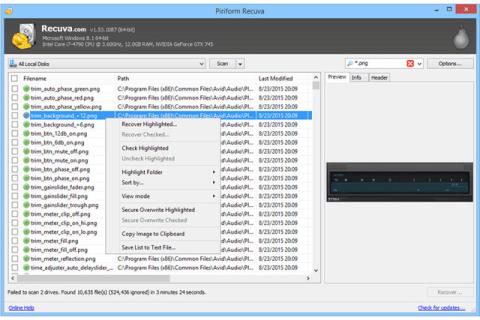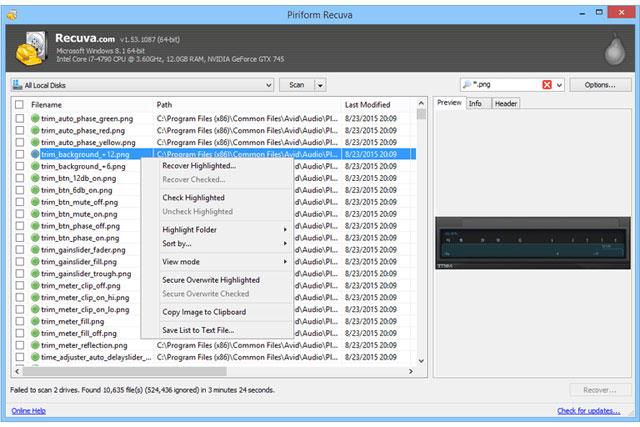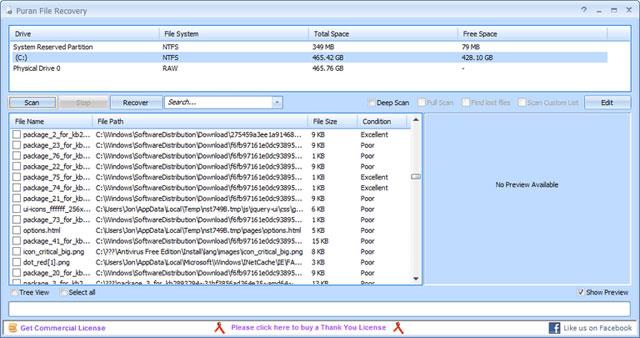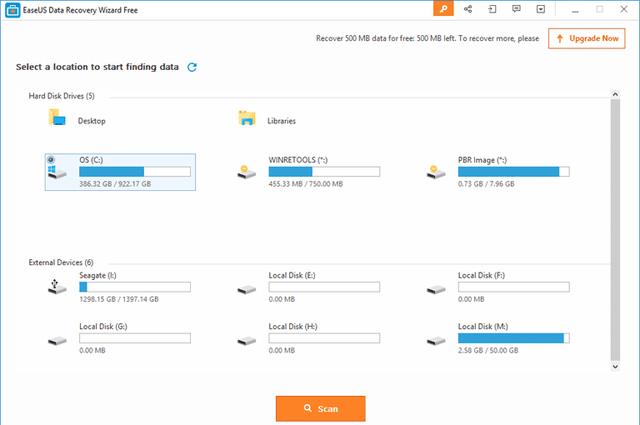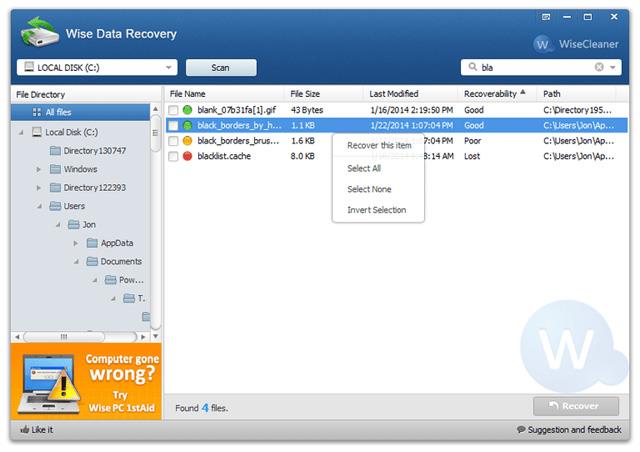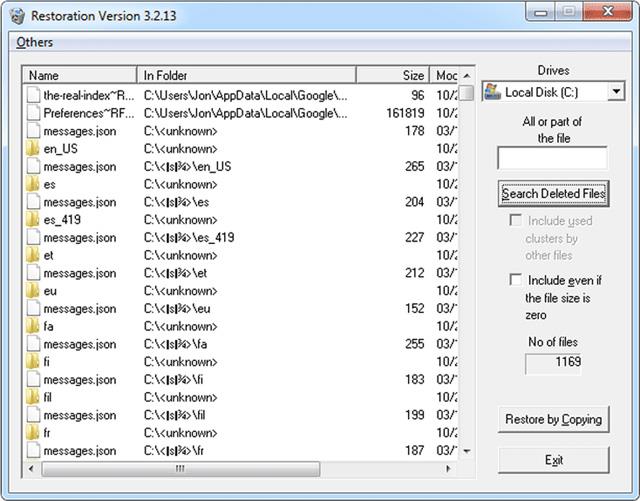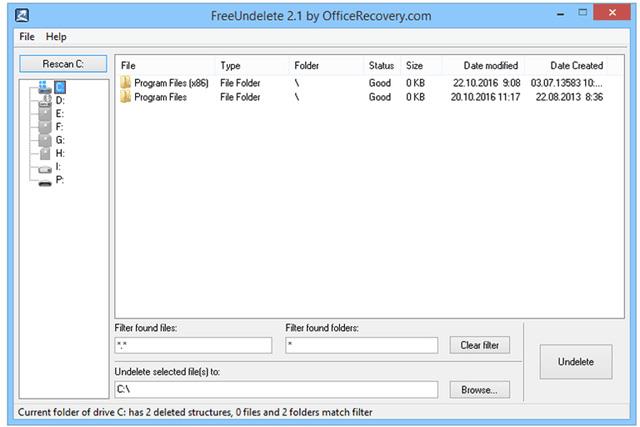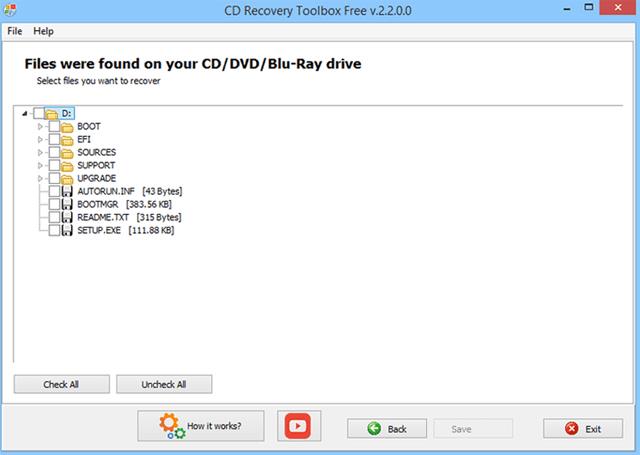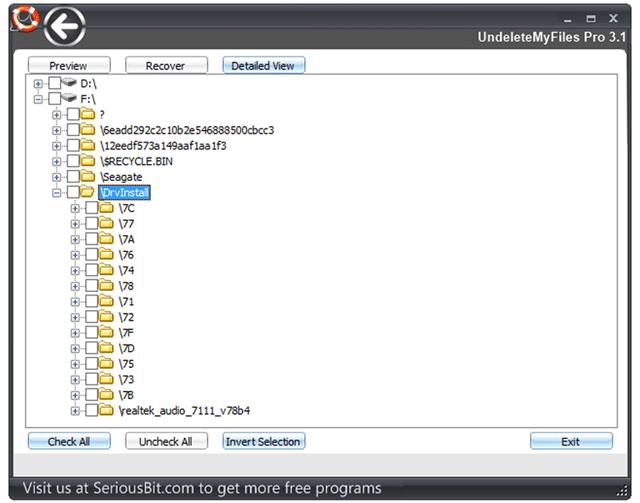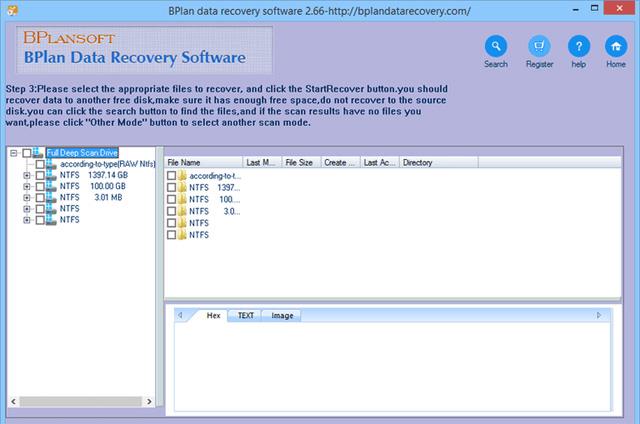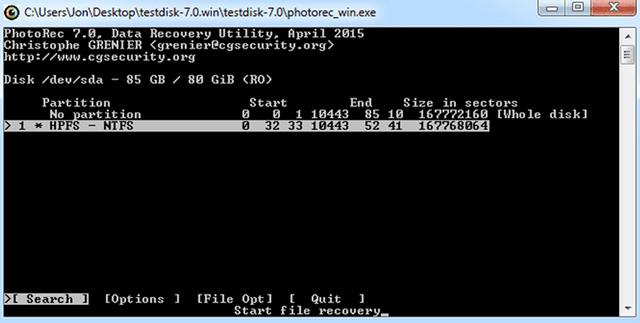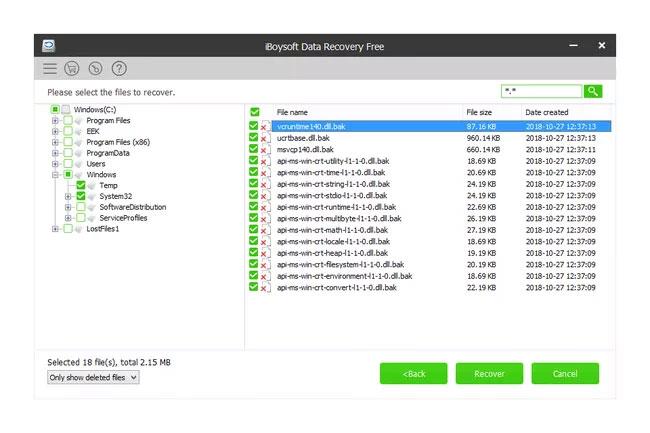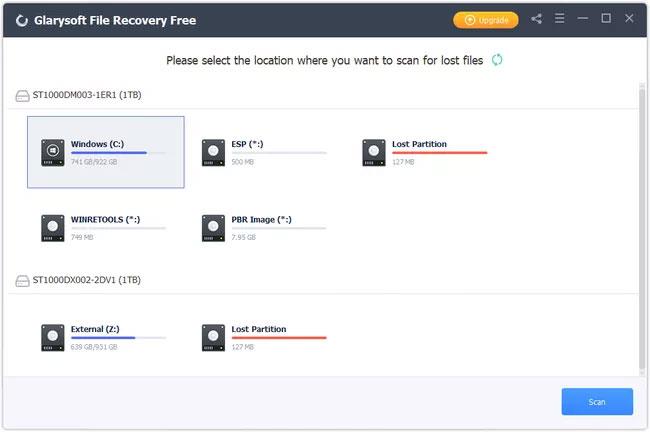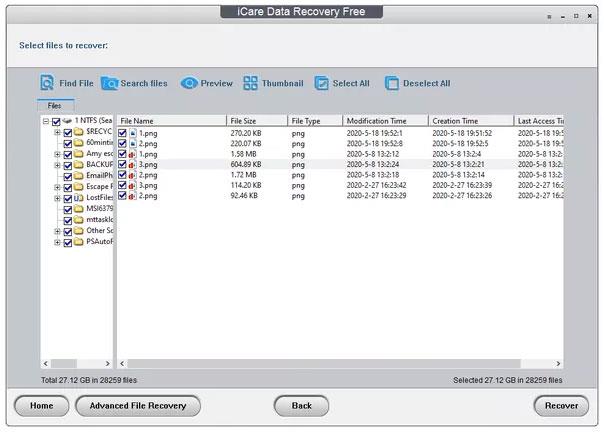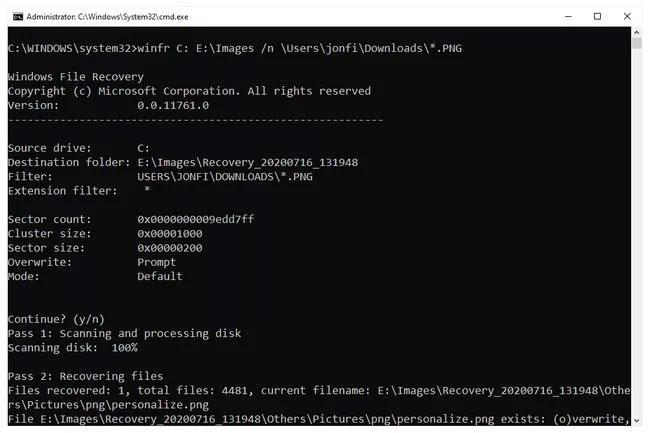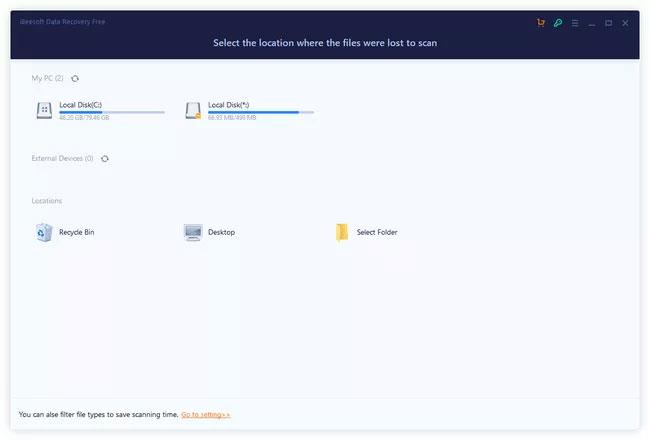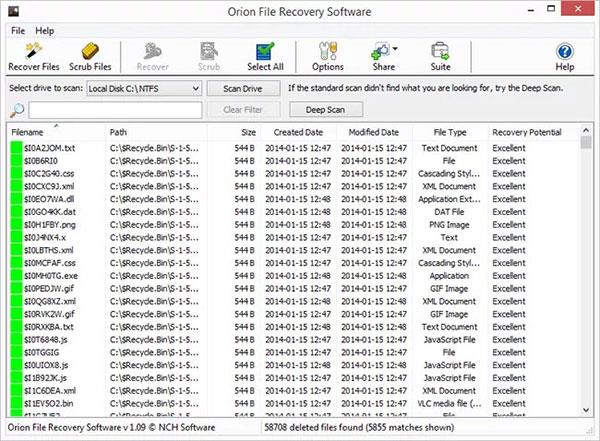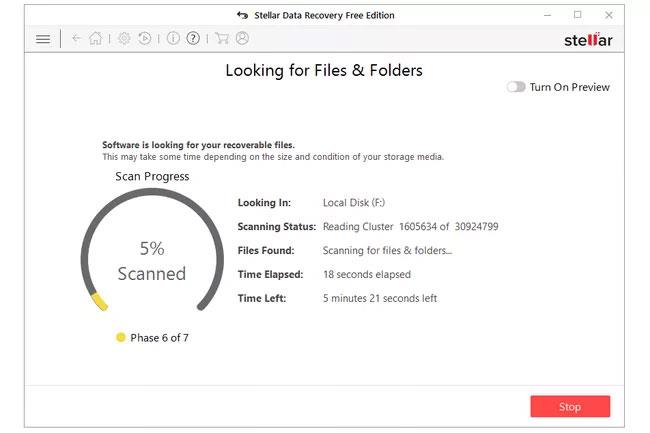Har du nettopp mistet en verdifull fil som det ville ta deg flere virkedager å gjøre om? Ikke få panikk! De 21 beste gratis programvareappene for datagjenoppretting på denne listen kan hjelpe deg med å få tilbake dataene dine, og du trenger ikke engang å bruke penger på dem.
1. Recuva datagjenopprettingsprogramvare
Recuva er et gjenopprettingsverktøy laget av Piriform Software for Windows, det samme teamet som laget den populære datamaskinrenseapplikasjonen CCleaner. Den kan skryte av muligheten til å gjenopprette tapte eller slettede filer av enhver filtype fra alle former for overskrivbare lagringsmedier.
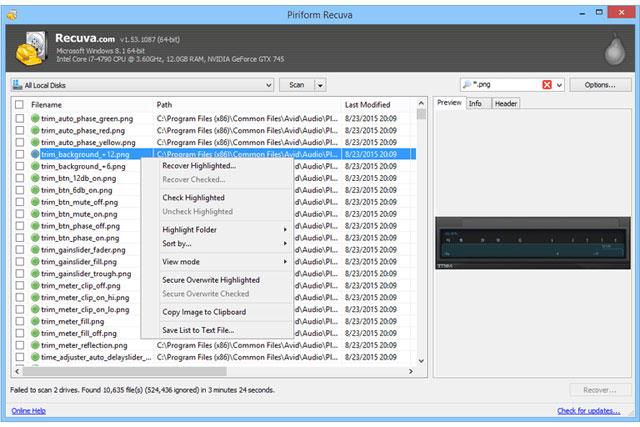
Funksjonene nedenfor er en kombinasjon av det som er inkludert i gratisversjonen så vel som den profesjonelle versjonen:
- Filgjenoppretting – Som annonsert på den offisielle nettsiden, kan du gjenopprette alle typer filer med Recuva fra alle overskrivbare lagringsmedier. Dette inkluderer bilder, dokumenter og musikk fra enheter som USB-er, SD-kort, eksterne harddisker, etc.
- Støtte for virtuell harddisk – Med Professional-utgaven har du muligheten til å skanne og gjenopprette data fra virtuelle harddisker.
- Deep Scan – Finner du ikke det du leter etter med en vanlig skanning? Alternativet for dyp skanning gir en mer detaljert visning av stasjonen, men tar lengre tid å skanne.
- Sikker sletting – Hvis du vil forsikre deg om at filer ikke kan gjenopprettes selv etter sletting, kan du bruke Recuvas militære sletteteknikk for å sikkert overskrive data slik at de ikke kan gjenopprettes.
- Portabilitet – Når du gjenoppretter data, er det siste du vil gjøre å installere ny programvare som potensielt kan overskrive filene dine. Recuva portable kan startes opp fra USB for å gjenopprette filene dine uten risiko for å miste dem.
Selv om ikke alle funksjoner er inkludert i gratisversjonen, har du fortsatt tilgang til mye av det Recuva har å tilby.
2. Puran File Recovery datagjenopprettingsprogramvare
Fordel
- Gir 2 måter å se listen over slettede filer på
- Støtte som kjører som protokollversjon
- Skanner NTFS og FAT12/16/32 filsystemer
- Det er lett å se om filen kan gjenopprettes bra eller ikke
Defekt
- Gratis kun for hjemmebruk, ikke for kommersielle eller forretningsformål
- Har ikke blitt oppdatert siden 2016
Puran File Recovery er gratis datagjenopprettingsprogramvare for Windows-operativsystemer, som lar brukere gjenopprette slettede eller tapte filer og partisjoner fra alle lagringsmedier, for eksempel harddisker. , pennestasjon, minnekort, mobiltelefon, CD, DVD. Den støtter også filgjenoppretting fra formaterte stasjoner. Brukergrensesnittet er oversiktlig og lett å forstå, så alle som har grunnleggende ferdigheter i å bruke slike programmer eller aldri har brukt dem før kan lære å håndtere datagjenopprettingsprogrammet This.
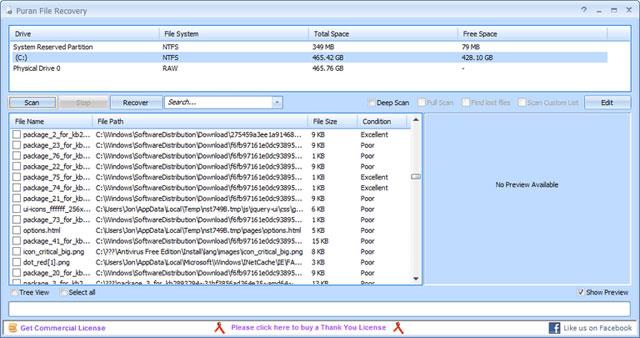
Den mest fremragende funksjonen til Puran File Recovery er dens brukervennlighet. Den inneholder alle funksjonene i ett enkelt vindu, bortsett fra Custom Scan List. Du kan skanne, søke og gjenopprette slettede filer uten å bytte mellom faner eller vinduer. Dette passer for nybegynnere som ønsker en enkel datagjenopprettingsløsning.
Puran File Recovery har en praktisk funksjon kalt Custom Scan List, men den er kun tilgjengelig for dype skanninger. Tilpasset skanningsliste gir deg fleksibiliteten til å velge bestemte filutvidelser du vil skanne. Hvis du for eksempel vet at filen du mistet er en PSD-fil, kan du ganske enkelt merke av i boksen ved siden av PSD og deretter kjøre funksjonen Custom Scan List når du gjenoppretter filen.
Men å velge filutvidelser er ikke det eneste interessante med Custom Scan List. Du kan tilpasse skannelisten med nye filtyper. Hvis du kan fortelle Puran at et bestemt filformat begynner og slutter med et spesifikt sett med byte og lagrer størrelsen i overskriften, vil verktøyet kunne finne disse filene ved å bruke prosessskanneren for deg.
Last ned : Puran File Recovery
3. Disk Drill datagjenopprettingsprogramvare
Fordel
- Sorter slettede filer etter kategori for enklere visning
- Lar deg filtrere resultater etter størrelse og/eller dato
- Støtter rask skanning og dyp skanning
- Fungerer med en rekke forskjellige filsystemer
Defekt
- Lar deg bare gjenopprette 500 MB data
- Må installeres på en HDD (ingen bærbar versjon tilgjengelig)
- Du kan ikke se hvordan en gjenopprettbar fil vil se ut før du fortsetter med prosessen
Disk Drill er et flott gratis datagjenopprettingsprogram, ikke bare på grunn av funksjonene, men også på grunn av dets veldig enkle design. I følge Disk Drills nettsted kan den gjenopprette data (opptil 500 MB) fra de fleste lagringsenheter som interne og eksterne harddisker , USB-enheter, minnekort og iPoder.
Disk Drill kan forhåndsvise bildefiler før du gjenoppretter dem, stoppe skanningen og gjenoppta senere, utføre partisjonsgjenoppretting, sikkerhetskopiere hele harddisker, filtrere filer etter dato og størrelse, kjøre hurtigskanning og full skanning, lagre resultatene slik at de enkelt kan importeres til gjenopprette slettede filer. Disk Drill fungerer med Windows 10, 8, 7, Vista og XP, så vel som macOS.
Disk Drills enestående funksjoner inkluderer:
- Hjelper med å gjenopprette tapte filer fra formaterte eller umonterbare partisjoner.
- Disk Drill kan skanne harddisker, slettede eller tapte partisjoner. Eksterne minneenheter som flash-stasjoner (USB) og SD-kort kan også kjøres gjennom Disk Drill for å skanne og gjenopprette data.
- Disk Drill kan også hente data fra skadede harddisker.
- Det er forskjellige skannealternativer og skannefunksjoner som Disk Drill kan utføre. Når det gjelder skannealternativer, kan raske og dype skanninger utføres for å søke etter tapte, slettede, skadede eller problematiske filer.
- Sortering og skanning etter filtype kan også gjøres med Disk Drill.
Disk Drill kan brukes til å trygt gjenopprette slettede eller tapte filer på datamaskinen din. Disk Drill har blitt testet på 3 datamaskiner: henholdsvis Windows 10, Windows 7 og MacBook Pro. Når du kjører programvare på en datamaskin, fungerer systemet fortsatt normalt uten å skade dem eller harddiskdataene.
4. SoftPerfect File Recovery datagjenopprettingsprogramvare
SoftPerfect File Recovery er et gratis og enkelt verktøy for å gjenopprette filer og redde utilsiktet slettede data fra harddisker, USB-flash-stasjoner, CF- og SD-kort og andre lagringsmedier. Den støtter populære filsystemer som FAT12, FAT16, FAT32, NTFS og NTFS5 med komprimerings- og krypteringsfunksjoner.

Applikasjonens grensesnitt er basert på et standarddesign. Du kan starte med å velge den lokale partisjonen der du vil søke etter slettede data. Du kan be verktøyet om å søke etter alle tilgjengelige filer eller angi en bestemt tittel og utvidelse.
Hvis du leter etter et program for å gjenopprette filer og gjenopprette dem til deres opprinnelige tilstand, er SoftPerfect File Recovery en passende gratis løsning. Med denne filgjenopprettingsapplikasjonen kan du raskt skanne harddisker formatert for Windows som FAT32 eller NTFS og gjenopprette dem til den opprinnelige plasseringen eller en plassering du velger. SoftPerfect File Recoverys brukergrensesnitt er veldig grunnleggende og inkluderer bare noen få forskjellige funksjoner: Nærmere bestemt skanning og gjenoppretting.
Hvis noen viktige filer forsvinner og du ikke finner dem i papirkurven, ikke få panikk. Prøv SoftPerfect File Recovery-verktøyet. Den er veldig enkel å bruke. Bare last ned File Recovery til en USB-flash-stasjon eller annen stasjon, unngå å kopiere eller laste ned noe til stasjonen der filen gikk tapt. Kjør deretter File Recovery .exe-filen, søk etter manglende filer på forrige plassering og se om det kan hjelpe å gjenopprette slettede filer.
Last ned : SoftPerfect File Recovery
5. EaseUS Data Recovery Wizard gjenopprettingsprogramvare
EaseUS Data Recovery Wizard er et utmerket filgjenopprettingsprogram. Den får filer tilbake veldig enkelt med bare noen få klikk. Brukergrensesnittet til EaseUS Data Recovery Wizard er veldig likt Windows Utforsker. Dette verktøyet vil gjenopprette filer fra harddisker, optiske stasjoner, minnekort, iOS-enheter og alle andre enheter som Windows anser som en lagringsenhet. I tillegg gjenoppretter den også partisjoner.
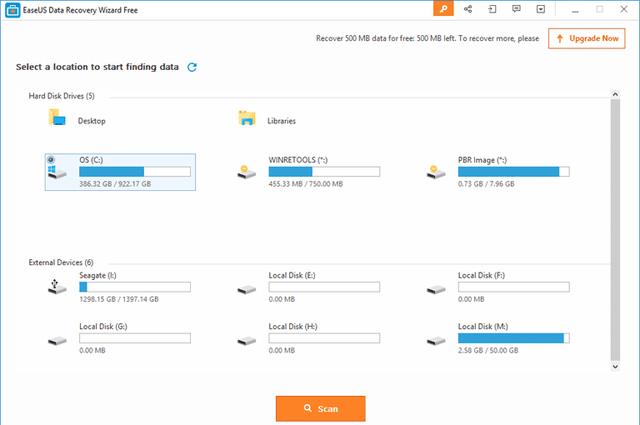
Data Recovery Wizard kan bare gjenopprette totalt 500 MB data, hvis du vil ha mer må du betale et gebyr. Data Recovery Wizard støtter Mac og Windows 10, 8, 7, Vista, XP, samt Windows Server 2012 , 2008 og 2003. Den gjenoppretter data fra interne og eksterne harddisker, samt USB-enheter, minnekort, iOS-enheter, musikkspillere og lignende enheter.
EaseUS Data Recovery Wizard-programmet tilbyr flere funksjoner:
- Støttede operativsystemer inkluderer macOS 12 til 10.9; Windows 11, 10, 8 og 7; og Windows Server 2022, 2019, 2016, 2012, 2008 og 2003.
- Du kan bla gjennom slettede filer etter bane akkurat som Windows Utforsker, så vel som etter filtype eller etter år og måned dataene ble slettet.
- Skanneresultater kan sikkerhetskopieres og åpnes igjen i fremtiden, slik at du kan gjenopprette slettede filer senere uten å måtte skanne hele stasjonen på nytt.
- Slettede filer funnet av EaseUS Data Recovery Wizard kan sorteres etter navn, dato og filtype
- Selv om en dyp skanning tar lengre tid å fullføre enn en rask og vanlig skanning, kan den undersøke stasjonen mer grundig.
- Søkeverktøyet lar deg søke gjennom skanneresultater for å finne en fil ved navn eller filtype
- Windows-brukere kan gjenopprette filer fra ikke bare Windows-filsystemet, men også fra stasjoner formatert med Macs HFS+-filsystem. Alle støttede filsystemer er oppført på nedlastingssiden
Fordel
- Programmet er ikke vanskelig å bruke (ingen forvirrende innstillinger eller skjermer).
- Kan se filer før du gjenoppretter dem.
- Flere filer kan gjenopprettes samtidig.
Defekt
- Bare 2 GB med data kan gjenopprettes gratis.
Last ned : EaseUS Data Recovery Wizard
6. Wise Data Recovery programvare
Wise Data Recovery er et av de beste alternativene du vil finne hvor som helst hvis du ønsker å gjenopprette data, bilder og filer uten å måtte betale for ekstra programvare, og mulighetene økes når du oppgraderer til Pro-versjonen.
Det høres bra ut på papiret, spesielt for de som ikke ønsker å bruke penger, men markedet for gratis programvare for bilde- og datagjenoppretting er ekstremt varmt og det er mange utfordrere. toppmedlemmer – så enhver vellykket app trenger et intuitivt design sammen med et bredt spekter av funksjoner.
Denne programvaren lar deg gjenopprette slettede filer gratis og kan også hjelpe deg med å gjenopprette filer etter harddiskfeil eller omformatering. I tillegg til Windows-versjonen har Wise Data Recovery også alternativer for Mac. Den er kompatibel med Mac-er som støtter M1-, M2- og T2-brikker, men gratisversjonen lar deg bare gjenopprette opptil 1 GB data, ikke så sjenerøs som med Windows-versjonene.
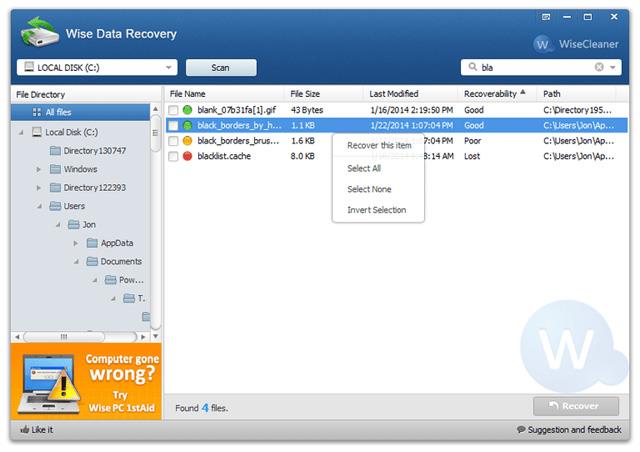
Gratisversjonen av Wise Data Recovery er en av de mest sjenerøse gratis fotogjenopprettingsalternativene du kan finne. Gjenopprettingsgrensen på 2 GB er bedre enn de fleste gratis konkurrenter, og du kan bruke gratis nedlasting på en rekke systemer uten tidsbegrensninger.
Imponerende nok holder Wise Data Recovery funksjonene sine praktisk talt identiske på alle produktnivåer, så hvis du bestemmer deg for å betale for produktet, vil du få fordeler på andre områder. .
Fordel
- Gratis å gjenopprette nylig slettede filer
- Fungerer med de fleste filtyper og Windows-filsystemer
Defekt
- Pro-abonnement er litt dyrt
- ExFAT-filsystemet støttes ikke for Mac-brukere
Last ned : Wise Data Recovery
7. Gjenopprettingsprogramvare for datagjenoppretting
Restoration er et ekstremt lett, bærbart og brukervennlig gratis datagjenopprettingsprogram for Windows. Selv om Restoration mangler noen funksjoner som finnes i noen av de andre filgjenopprettingsprogramvarene denne artikkelen gjennomgikk, inneholder den også noen unike funksjoner som du kan finne nyttige.
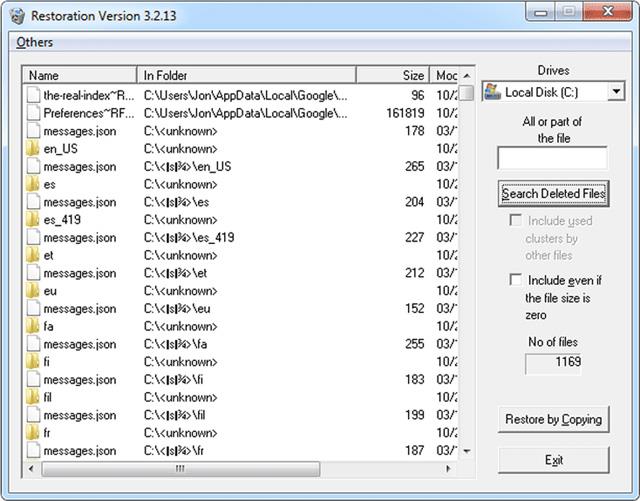
Restoration sies å kjøre på Windows 95 til Windows XP, men det fungerer også i Windows 7. Filer kan gjenopprettes fra NTFS- og FAT-formaterte stasjoner, som er to av de mest populære filsystemene som brukes i dag. Du kan sortere skanneresultater etter filnavn, endringsdato, størrelse og mappe. Søkeverktøyet lar deg søke gjennom slettede filer for å finne et bestemt filnavn eller filtype. Gjenoppretting kan også valgfritt søke etter tomme filer. Fra Andre- menyen kan du velge Slett fullstendig for å bruke rensemetodene tilfeldig data og null skriving for å slette alle filer i søkeresultatene permanent.
Det er viktig at du ikke overskriver filene du prøver å gjenopprette, og det er derfor det er viktig å bruke et program for å gjenopprette filer fra en annen harddisk enn den som inneholder de slettede filene. Heldigvis er Restoration fullstendig bærbar, noe som betyr at du kan kjøre den fra en USB-enhet, diskett eller en annen enhet enn den du jobber med.
Gjenoppretting lar deg bare gjenopprette enkeltfiler. Dette betyr at du ikke kan bla gjennom søkeresultatene for å gjenopprette en hel mappe med slettede data. I stedet kan du gjenopprette én eller flere filer samtidig.
Fordel
- Virkelig enkel å bruke
- Bærbart program
- Flere måter å sortere resultatene på
- Kan søke etter tomme slettede filer
- Lar deg overskrive slettede data
Defekt
- Støtter opptil Windows XP (offisielt; men fungerer fortsatt på noen nyere operativsystemer)
- Kan ikke gjenopprette hele mapper samtidig, bare enkeltfiler
- Angir ikke hvor gjenopprettbar filen er før du gjenoppretter den
Last ned : Restaurering
8. FreeUdelete datagjenopprettingsprogramvare
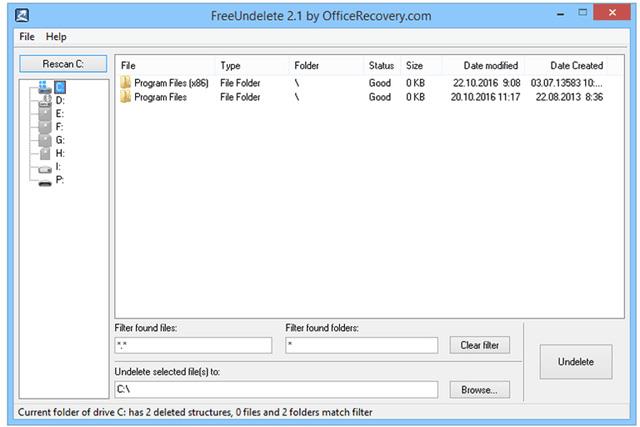
Selve navnet FreeUdelete sier alt. Dette er en gratis programvare for datagjenoppretting, veldig lik de andre gjenopprettingsverktøyene på denne listen. FreeUndeletes største fordeler er dets brukervennlige grensesnitt og "folder drill down" funksjonalitet (som betyr at filer som er tilgjengelige for gjenoppretting ikke vises i en stor, uhåndterlig liste). Den vil gjenopprette filer fra harddisker, minnekort og andre lignende lagringsenheter i eller koblet til datamaskinen. FreeUdelete fungerer på Windows 10, 8, 7, Vista og XP. Støttede filsystemer inkluderer NTFS 1.0, NTFS 2.0, FAT12, FAT16 og FAT32
En ting å merke seg er at FreeUdelete kun er gratis for personlig bruk. Utvikleren krever ikke noe gebyr, så du kan direkte laste ned og bruke en fullt funksjonell kopi av programmet. Programmet installerer ikke spyware eller adware sammen med det. FreeUdelete oversvømmer ikke brukernes skjermer med popup-annonser eller tvinger brukere til å abonnere på e-postlister.
Vær oppmerksom på at kjøp er nødvendig for bruk i et forretningsmiljø. Registrerte bedriftsbrukere får garantert kundestøtte. For individuelle brukere er kundestøtte ikke garantert og avhenger av arbeidsmengden til støttepersonellet.
Fordel
- Kan gjenopprette filer fra mange lagringsenheter
- Brukergrensesnittet er enkelt og ikke vanskelig å forstå
- Det er et bærbart alternativ
- Nyttige filtrerings- og sorteringsalternativer
- Gjenopprett hele mapper samtidig, samt én eller flere filer
- Gir deg beskjed om hvor vellykket gjenopprettingsprosessen er før den starter
Defekt
- Fungerer kun for hjemmebrukere, ikke for forretnings- eller kommersiell bruk
Last ned : GratisUdelete
9. ADRC Data Recovery Tools datagjenopprettingsprogramvare
ADRC Data Recovery Tools inneholder en samling av DIY-gjenopprettingsverktøy som støtter et bredt utvalg av stasjoner og filsystemer.
Programvaren inneholder en ekstremt enkel GUI for nybegynnere. Programvaren utfører viktige gjenopprettingsfunksjoner med minimal kompleksitet. Det gir deg full kontroll over å gjenopprette filer, sikkerhetskopiere diskbilde, gjenopprette sikkerhetskopibilde, kopiere filer fra harddisk med dårlige sektorer, klone stasjon, sikkerhetskopiere, redigere og gjenopprette oppstartsparameterne.
Verktøyet er helt gratis! Verktøyet vil ikke installere spyware eller adware. Den tilbyr ikke popup-annonser eller tvinger noen form for abonnement på e-postlister.
ADRC Data Recovery Tools sikkerhetskopierer og gjenoppretter bilder fra harddisker samt eventuelle flyttbare medier. Med bare ett klikk vil den sikkerhetskopiere og gjenopprette hele stasjonen. En vanlig applikasjon er å lage et diskettbilde for overføring over Internett og deretter laste ned bildet som skal skrives tilbake til disketten. Brukere kan også sikkerhetskopiere diskbilder for oppbevaring. Det er en ideell måte å sikkerhetskopiere alle operativsystemfiler, data og programmer på.

Programmet er designet for å være kompakt. Faktisk er hele programmet under 130 kb, og du kan feste det hvor som helst (som en diskett) og kjøre programmet derfra.
Last ned : ADRC-verktøy for datagjenoppretting
10. CD Recovery Toolbox datagjenopprettingsprogramvare
CD Recovery Toolbox er en helt gratis og veldig unik filgjenopprettingsprogramvare. Den er designet for å gjenopprette filer fra skadede optiske stasjoner, CD, DVD, Blu-Ray, HD DVD, etc. Ifølge utgiveren vil CD Recovery Toolbox hjelpe brukere med å gjenopprette filer fra plater, riper eller flekker på overflaten.
Du kan bruke CD Recovery Toolbox til å gjenopprette informasjon som er tapt på grunn av noen mekanisk skade på platen (riper, flekker, skitne flekker på overflaten) eller på grunn av feil opptak. Programmet kan gjenopprette data som anses som tapt. Verktøyet skanner enhver CD og DVD og finner filer eller mapper som ligger der.
Du bør imidlertid huske at det kan være noe informasjon på disken som ikke kan gjenopprettes. Ikke alle filer og mapper kan bli funnet - dette avhenger av omfanget og plasseringen av skaden. Derfor finner verktøyet kun den maksimale mengden informasjon som er mulig. Den viser deretter en liste over alle filer og mapper som er tilgjengelige for gjenoppretting. Nå kan brukere velge filer og mapper som skal gjenopprettes. Disse spesifikke objektene vil bli gjenopprettet mens andre vil bli ignorert.
Programmet gjenoppretter den maksimale mengden informasjon i skadede filer. Dette reduserer risikoen for tap av data betraktelig. Programfunksjoner inkluderer:
- Gjenopprett informasjon fra hvilken som helst CD og DVD
- Gjenopprett filer større enn 4 GB
- Oppdag muligheten for mangel på ledig plass på harddisken for å lagre gjenopprettede filer
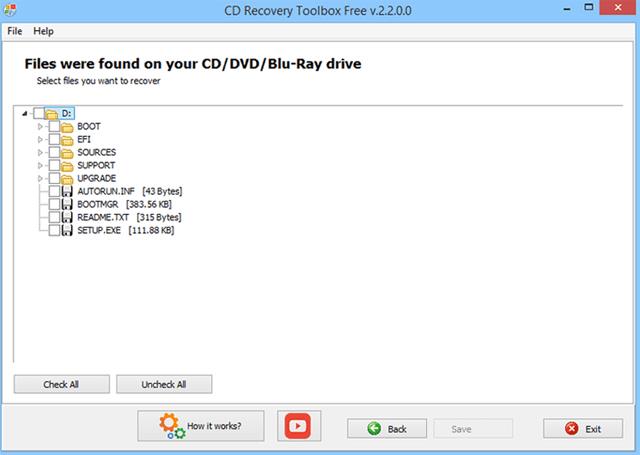
Verktøyet har ikke bare et komplett sett med datagjenopprettingsfunksjoner, men er også brukervennlig og praktisk. Programgrensesnittet er utformet som en trinn-for-trinn-veiviser, der brukeren må utføre én handling på hver side i veiviseren. Veiviseren gjør bruken av verktøyet veldig enkelt og praktisk selv for nybegynnere.
Faktum er at nesten alle PC-brukere trenger et verktøy for å gjenopprette informasjon fra CDer og DVDer, det er ingen tvil om det. Som du vet, er disse lagringsmediene allment tilgjengelige i dag. De er ganske sterke, allsidige, holdbare og, viktigere, rimelige. Problemet er at de ikke er veldig pålitelige.
Denne programvaren er ikke i stand til å gjenopprette filer fra harddisker eller flyttbare mediedrivere. CD Recovery Toolbox fungerer på Windows 10, 8, 7, Vista, XP, Server 2003, 2000, NT, ME og 98.
Last ned : Verktøykasse for CD-gjenoppretting
11. UndeleteMyFiles Pro datagjenopprettingsprogramvare
UndeleteMyFiles Pro er et profesjonelt verktøy som hjelper brukere med å gjenopprette slettede filer. Det fungerer med filer som er slettet fra harddisker, USB-flash-stasjoner, CF- og SD-kort, samt andre lagringsenheter.
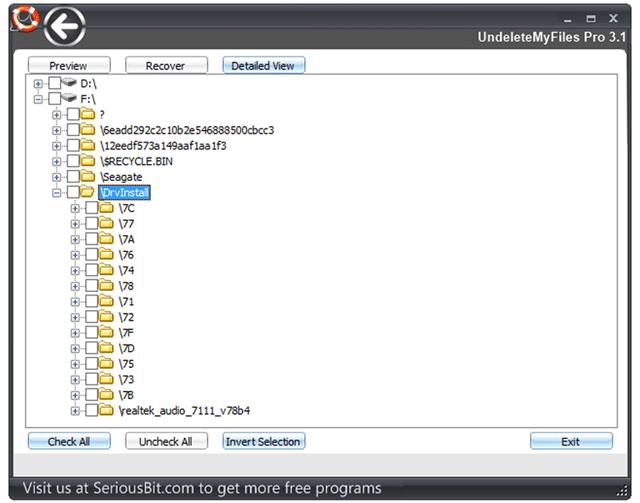
Funksjonene er alle veldig enkle, men ekstremt nyttige. Mail Rescue-funksjonen gjenoppretter slettede filer fra e-postmapper. Media Recover hjelper med å gjenopprette mediefiler og File Recover gjør det samme for andre generelle filer og systemfiler. Det er avanserte alternativer som sletting av filsøk, sletting av nødfil og diskbildesletting. Slettede filsøk lar brukere se filer før de gjenopprettes.
UndeleteMyFiles Pro kan gjenopprette en enkelt fil så vel som en komplett mappe. Filslettingsverktøy gir et ekstra lag med sikkerhet ved å permanent slette filer fra PC-en. Nøddiskbilder lar brukere lagre alle data på en bestemt stasjon og deretter hente tapte data uten frykt for å overskrive eksisterende data med tapte data. Programmets grensesnitt er veldig enkelt og slettede filer kan gjenopprettes i en to-trinns prosess, noe som øker programmets enkelhet.
Last ned : UndeleteMyFiles Pro
12. MiniTool Power Data Recovery datagjenopprettingsprogramvare
I motsetning til datagjenopprettingsprogramvaren på denne listen, må Power Data Recovery installeres på datamaskinen. Dette er ikke den beste måten fordi installasjonen kan overskrive slettede filer og kan være vanskelig å gjenopprette. En annen ulempe med Power Data Recovery er at brukere bare kan hente 1 GB data med gratisversjonen.
Dette programmet finner imidlertid slettede filer raskt og kan gjenopprette filer fra både interne stasjoner og USB-enheter. I tillegg lar Power Data Recovery søke gjennom slettede data, gjenopprette flere mapper eller filer samtidig, eksportere en liste over slettede filer til en TXT-fil og filtrere filer etter navn, filtype, størrelse og dato. Power Data Recovery fungerer i Windows 10, 8, 7, Vista, XP, 2000 og Windows Server 2008/2003.
Last ned : MiniTool Power Data Recovery
13. Programvare for BPlan Data Recovery
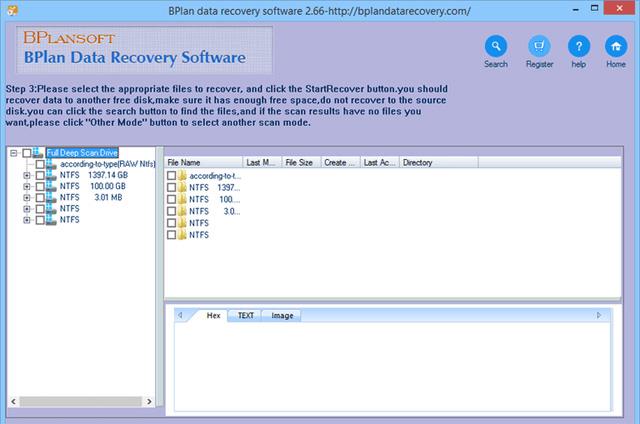
BPlan Data Recovery er et filgjenopprettingsprogram som de andre på denne listen. Dens "utseende" ser ikke ut som programvare, men kan hente mange forskjellige typer data som bilder, dokumenter, videoer og andre typer filer. BPlan Data Recovery fungerer med Windows 10, 8, 7, Vista og XP.
Last ned : BPlan Data Recovery
14. PhotoRec datagjenopprettingsprogramvare
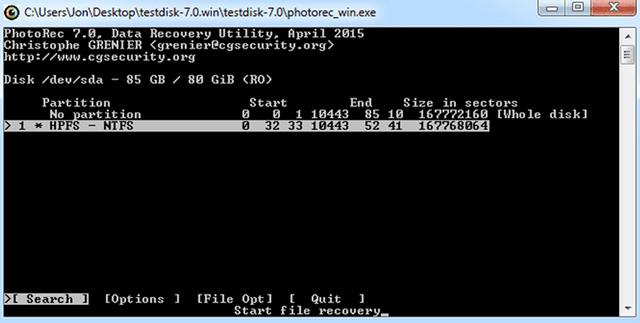
Dette gratis PhotoRec-filgjenopprettingsverktøyet er litt vanskelig å bruke fordi det er begrenset av kommandolinjegrensesnittet og gjenopprettingsprosessen har mange trinn. PhotoRec kan gjenopprette filer fra harddisker, optiske stasjoner, minnekort og fra hvilken som helst lagringsenhet på datamaskinen. PhotoRec støtter Windows 7, Vista, XP, Server 2008, 2003, 2000, NT, ME, 98 og 95, samt macOS og Linux.
Merk: PhotoRec er en del av TestDisk-programvaren, men du kan åpne en fil som heter "photorec_win" (på Windows) for å kjøre den.
15. iBoysoft Data Recovery Gratis programvare for datagjenoppretting
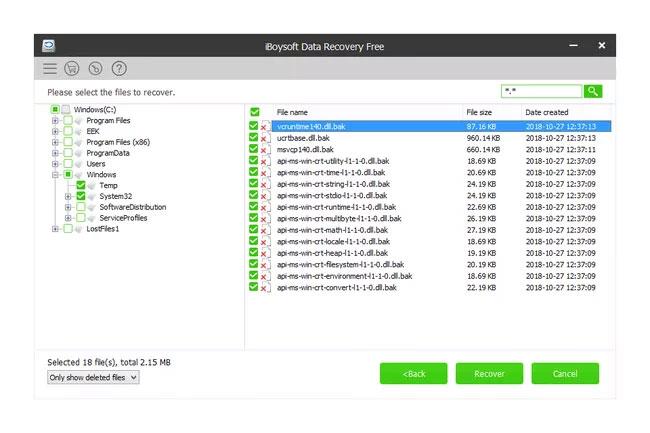
iBoysoft Data Recovery gratis
Et annet gratis datagjenopprettingsprogram er tilgjengelig fra iBoysoft. Dette programmet er sterkt begrenset ved at det bare kan gjenopprette 1 GB data, men hvis du trenger å gjenopprette bare noen få filer, eller til og med en video- eller musikksamling, vil ikke grensen på 1 GB være et problem. .
iBoysoft Data Recovery Free starter med å velge harddisken du vil skanne, og viser deretter alle de slettede filene i den vanlige mappestrukturen som du ser ovenfor. Du kan bla gjennom dem akkurat som i Utforsker og enkelt velge filene du vil gjenopprette.
I tillegg til muligheten til å filtrere resultater etter utvidelse og søke etter filnavn, er det eneste du kan gjøre før du gjenoppretter forhåndsvisning av filen, men bare hvis den er mindre enn 5 MB.
Når du går ut av resultatskjermen, har du muligheten til å lagre resultatene til en SR-fil som du senere kan åpne på nytt i iBoysoft Data Recovery Free for å løse den samme listen over slettede filer. Dette er flott fordi du ikke trenger å skanne stasjonen på nytt for å fortsette å screene resultatene.
Dette programmet fungerer på Windows 11, 10, 8, 7, Vista og XP. Den er også tilgjengelig for Mac-datamaskiner (10, 9+).
Fordel
- Rask installasjon
- Konsis veiviser for å gjenopprette filer
- Ekstremt minimal design
- Lar deg gjenopprette filer til hvilken som helst mappe du velger
- Støtter rask skanning og dyp skanning
- Skanneresultater kan lagres i SR-fil
Defekt
- Begrens datagjenoppretting til 1 GB
- Må installeres på en stasjon (ingen bærbart alternativ)
- Viser ikke statusen til filen før du gjenoppretter den
Last ned : iBoysoft Data Recovery gratis
16. Glarysoft File Recovery Gratis programvare for datagjenoppretting
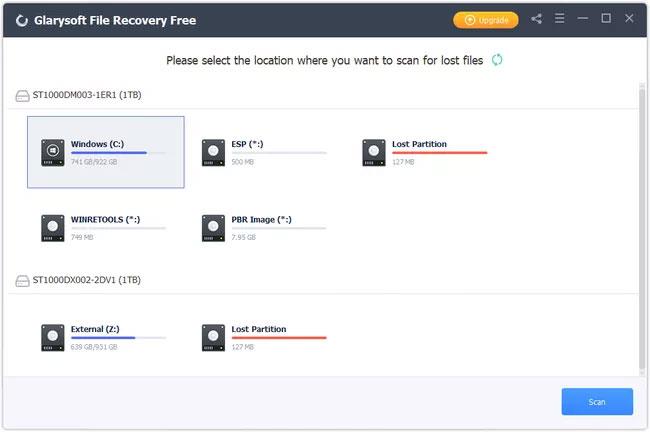
Glarysoft File Recovery Free er et brukervennlig filgjenopprettingsprogram. Glarysoft File Recovery Free har ikke massevis av alternativer og kan ikke sammenlignes med noen av de høyere rangerte alternativene på denne listen, men det fungerer bra og er enkelt å bruke.
Velg en stasjon, søk etter slettede filer, og velg deretter filene du vil gjenopprette. Du kan gjenopprette alt selv mens skanningen fortsatt kjører, noe som er flott fordi du ikke trenger å kaste bort tid på å vente. Skannepause-funksjonen støttes også.
Du kan filtrere etter filtype, slettetid, størrelse og nøkkelord. Det er en innstilling du kan justere for å velge hvilken filtype som tilhører hvilken kategori, for eksempel å sikre at MP4 er oppført som video; Du kan også legge til dine egne alternativer.
Glarysoft File Recovery Free fungerer med FAT, NTFS og EFS filsystemer.
Fordel
- Å se listen over slettede filer er veldig enkelt og brukervennlig
- Gjenopprett til hvilken som helst mappe du ønsker
Defekt
- Kan ikke brukes i bærbar form, så du må installere den
- Installasjonsprogrammet prøver å installere et annet program enn dette
- Viser ikke filgjenopprettingshastigheten
Last ned: Glarysoft File Recovery gratis
17. iCare Data Recovery Gratis programvare for datagjenoppretting
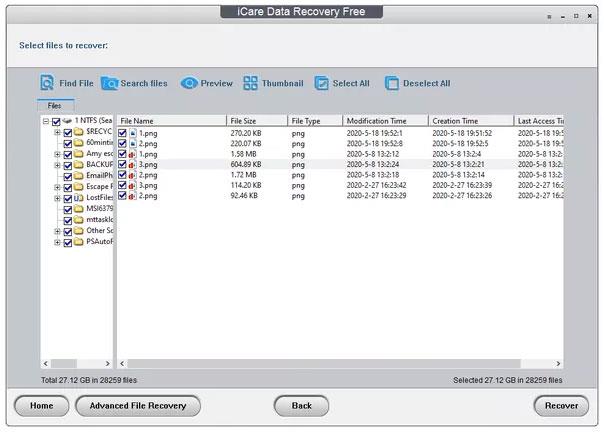
iCare Data Recovery Free har to skannealternativer, slik at du kan velge mellom en raskere skanning som kanskje ikke fanger opp alt og en dyp skanning som tar lengre tid å fullføre, men som sannsynligvis vil finne mange slettede filer.
En av de beste funksjonene til dette programmet er muligheten til å forhåndsvise tekst- og bildefiler. Du kan til og med bla gjennom slettede mapper i miniatyrbildevisning for raskt å se hvilke filer du vil gjenopprette. Hundrevis av filtyper støttes, så det er sannsynlig at iCare Data Recovery Free kan gjenopprette alt du har slettet.
Windows-brukere kan laste ned dette programmet som et bærbart verktøy eller et vanlig, installerbart program. iCare Data Recovery Free fungerer med Windows 11, 10, 8 og 7.
Fordel
- Bærbar versjon tilgjengelig
- Lar deg forhåndsvise filer
- Søk i resultatlisten
- Støtter mange filtyper
Defekt
- Ser ikke veldig moderne ut
- Det er ikke mulig å pause skanningen og gjenoppta den senere
- Kjører kun på Windows
Last ned : iCare Data Recovery Gratis
18. Programvare for datagjenoppretting for Windows File Recovery
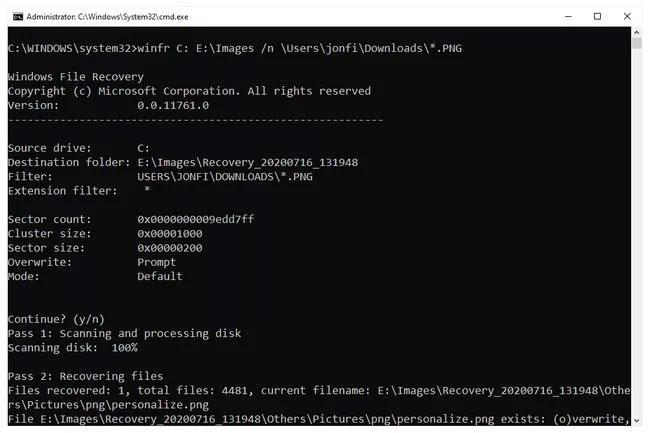
Fordel
- Metode godkjent av Microsoft.
- Fungerer med både interne harddisker og eksterne lagringsenheter, inkludert SD-kort.
- Mange alternativer.
Defekt
- Krever Windows 11 eller 10.
- Fungerer på kommandolinjen.
- Må gjenopprette til en annen stasjon.
Til og med Microsoft har et verktøy for datagjenoppretting, men det er ikke like enkelt å bruke som de fleste andre programmer. Dette verktøyet kjører på kommandolinjen, så du må skrive ut alt du vil gjøre. Imidlertid er det fortsatt ganske enkelt å bruke.
For å gjenopprette filer på denne måten, last ned og installer Windows File Recovery, og søk deretter etter den i Start-menyen for å åpne den. Når du er på skjermen som vist ovenfor, kan du skrive inn en kommando som denne for å gjenopprette PNG-bilder fra nedlastingsmappen på stasjon C og kopiere dem til Bilder- mappen på stasjon E:.
winfr C: E:\Images /n \Users\jonfi\Downloads\*PNG
Siden dette er litt mer involvert enn å bruke en standard app, hvor du bare peker og klikker på knapper og menyer, sjekk ut Microsofts hjelpeside for mer informasjon og andre eksempler. Denne siden forklarer hvordan du gjenoppretter enkeltfiler eller flere filtyper samtidig, hvordan du bruker jokertegn osv.
Bare Windows 10- og Windows 11-brukere kan laste ned dette verktøyet.
Last ned: Windows filgjenoppretting
19. iBeesoft Data Recovery Gratis programvare for datagjenoppretting
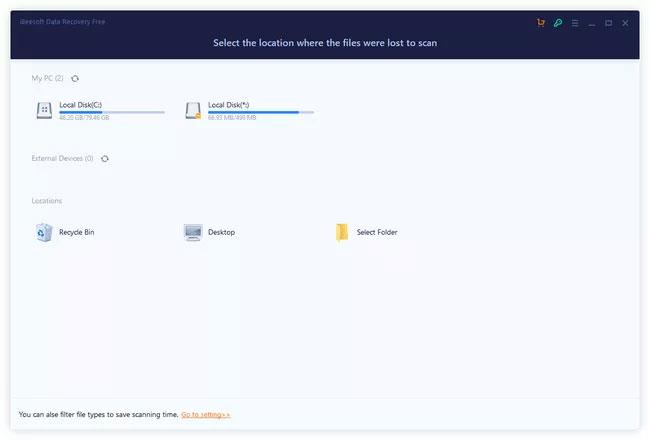
Fordel
- Flott for nybegynnere.
- Forhåndsvis filer på opptil 100 MB.
- Støtte pause / gjenoppta.
- Øyeblikkelig søk.
- Søk etter kategori (for eksempel kun arkiver eller dokumenter).
Defekt
- Bare opptil 2 GB datagjenoppretting er gratis.
- Det er ingen avanserte søkealternativer.
- Den må installeres på harddisken (det finnes ingen bærbar versjon).
- Ikke gjenopprett den opprinnelige katalogen; må velges manuelt.
I likhet med noen av de andre appene på listen er dette verktøyet helt gratis å bruke, men du er begrenset til å gjenopprette bare 2 GB data. Hvis du trenger å gjenopprette en stor videofil eller mye data, bør du velge et annet verktøy eller betale for fullversjonen.
iBeesofts filgjenopprettingsprogram er veldig enkelt å bruke. Selve programmet er annonsefritt og lett å forstå. Startskjermen lar deg velge harddisken eller mappen du vil gjenopprette filer fra, eller du kan velge skrivebord eller papirkurv.
Nettstedet sier at det støtter mer enn tusen filtyper, så sjansen er stor for at den dekker alle de vanlige filene du trenger for å gjenopprette. iBeesoft Data Recovery Free kan gjenopprette slettede filer fra mange typer enheter utover vanlige harddisker, inkludert kameraer, minnekort og musikkspillere.
Et verdsatt pluss er øyeblikkelig søkeverktøy, du kan sortere kolonneoverskrifter for å finne de største slettede filene og gruppefiltyper (som å liste alle MP4-er ved siden av hverandre) og innstillinger lar deg spesifisere hva du skal søke etter, men ikke alt (f.eks. Arkiver) , Bilder, Video, Lyd ).
Dette programmet har blitt testet for å gjenopprette data i Windows 11, og det fungerer som annonsert. iBeesoft Data Recovery Free kjører også på Windows 10, 8 og 7.
Last ned: iBeesoft Data Recovery gratis
20. Orion File Recovery Software programvare for datagjenoppretting
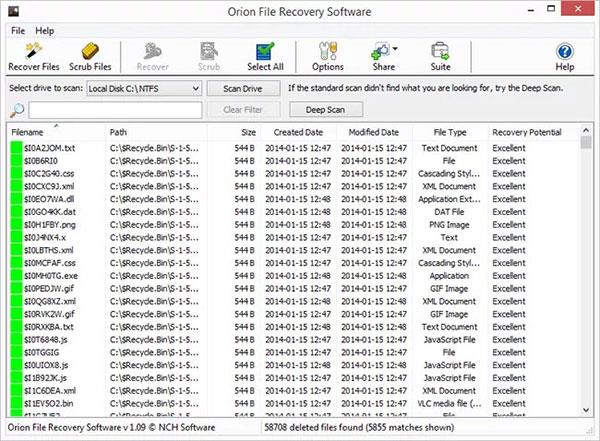
Orion File Recovery Software er et enkelt program som utfører oppgaven med å gjenopprette filer som du kan ha forlagt eller slettet.
En av funksjonene som gjør Orion File Recovery Software så brukervennlig, er at hver gang du åpner programmet, starter det en gjenopprettingsveiviser. Dette betyr at det ikke kan være enklere å spesifisere kriteriene applikasjonen skal bruke for å søke etter filene dine. Orion File Recovery Software vil for eksempel søke etter musikk, bilder, dokumenter og andre filtyper, enten du husker filnavnet eller ikke.
Avhengig av størrelsen på stasjonen du har valgt å søke i, kan Orion File Recovery Software ta mer eller mindre tid å finne det du leter etter. Men i bruk fungerer den ganske raskt og viser alle resultatene i et veldig tydelig rutenettformat. Herfra kan du gjenopprette eller slette filer, samt dra nytte av mange nyttige sikkerhetsfunksjoner.
Vellykkede og korrupte filgjenopprettingsapplikasjoner avhenger av mange faktorer. Orion File Recovery Software er intet unntak, men totalt sett er resultatene - spesielt for en gratis applikasjon - veldig lovende. Det kan ikke garantere at du får tilbake det du leter etter, men det er et flott sted å starte.
Orion File Recovery Software er et overraskende effektivt program for filgjenoppretting.
Fordel
- Indikerer "gjenopprettingspotensialet" til filen for å vite om gjenopprettingsprosessen er vellykket eller ikke
- Lar deg kjøre skanninger for bestemte filtyper eller alle typer
- Skanner mange typer lagringsenheter
- Slett også data permanent
Defekt
- Konfigurasjonsprosessen kan forsøke å installere urelaterte programmer
Last ned: Orion filgjenopprettingsprogramvare
21. Stellar Data Recovery Free Edition datagjenopprettingsprogramvare
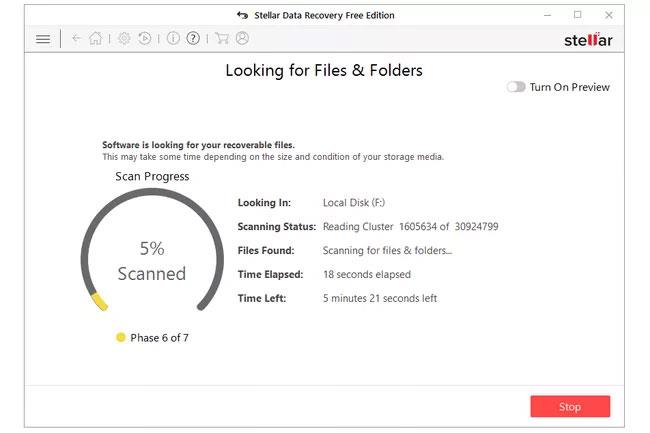
Dette gratis datagjenopprettingsverktøyet fra Stellar er enkelt å bruke da det leder deg gjennom en enkel veiviser der du velger innhold og plassering for å søke etter slettede filer.
En unik funksjon i dette programmet er forhåndsvisningsalternativet du har mens skanningen pågår. I sanntid kan du se filene programmet finner før skanningen er fullført.
En annen ting brukere liker med Stellars gratis filgjenopprettingsprogram er at når du går ut av resultatskjermen, får du muligheten til å lagre en liste over slettede filer slik at du kan fortsette å gjenopprette dem senere.
Stellar Data Recovery Free Edition er tilgjengelig for Windows 11, 10, 8 og 7, samt macOS 12 og tidligere versjoner.
Fordel
- Veileder deg gjennom veiviseren
- Lar deg velge hvor du vil gjenopprette data
- Rask installasjon
- Se dokumenter og bilder før gjenoppretting
Defekt
- Begrens gjenoppretting til kun 1 GB totalt
- Filer over 25 MB kan ikke gjenopprettes (med mindre du betaler)
- Søkemotoren er dårlig utformet
- Det er ikke noe bærbart kjørealternativ
- Filer må gjenopprettes til en separat harddisk
Last ned: Stellar Data Recovery Free Edition
Se mer: